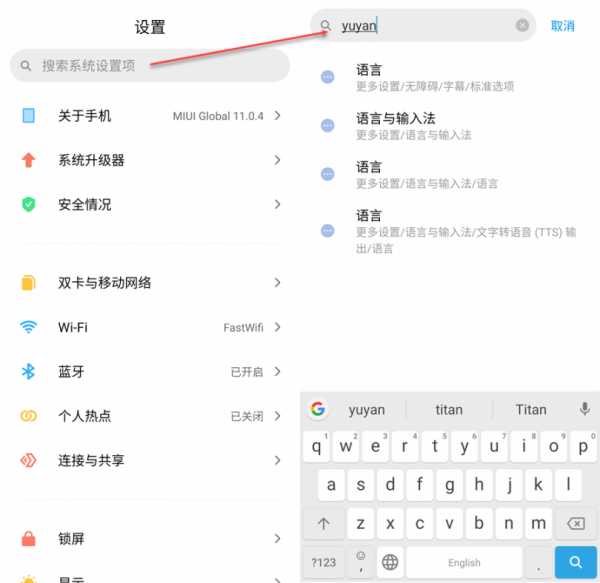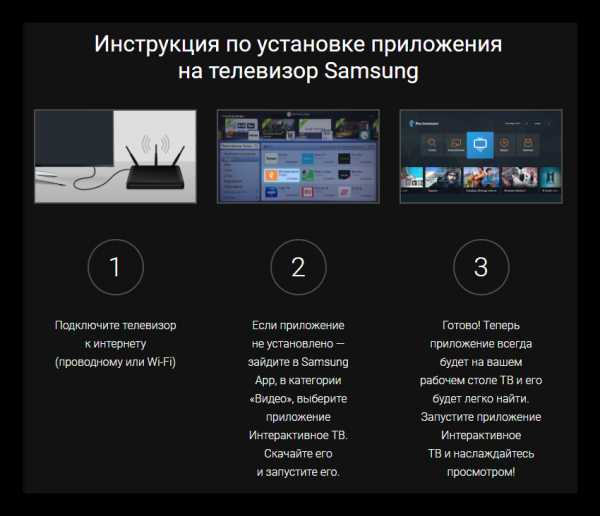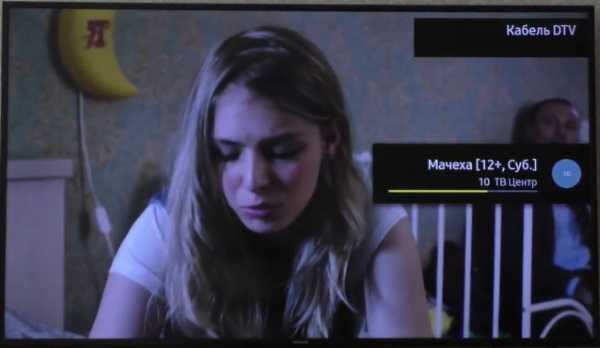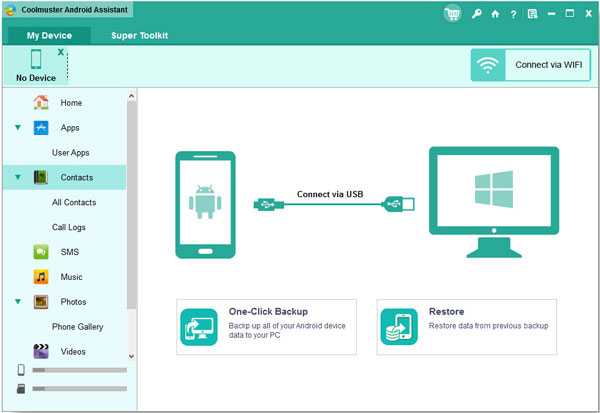Как записать разговор на самсунг галакси гранд прайм
Как записать разговор на Самсунге
Некоторым пользователям время от времени требуется записывать телефонные разговоры. Смартфоны Самсунг, как и аппараты других производителей под управлением Android, также умеют вести запись звонков. Сегодня мы расскажем вам, какими методами это можно осуществить.
Как записать разговор на Samsung
Сделать запись звонка на устройстве от Самсунг можно двумя путями: используя сторонние приложения или встроенные средства. К слову, наличие последних зависит от модели и версии прошивки.
Способ 1: Стороннее приложение
Приложения-рекордеры имеют ряд преимуществ перед системными средствами, и самое важное — это универсальность. Так, они работают на большинстве устройств, которые поддерживают запись разговоров. Одна из самых удобных программ такого рода — Call Recorder от Appliqato. На её примере мы и покажем вам, как записывать разговоры с помощью сторонних приложений.
Загрузить Call Recorder (Appliqato)
- После загрузки и установки Колл Рекордер, первым делом следует настроить приложение. Для этого запустите его из меню или рабочего стола.
- Обязательно ознакомьтесь с условиями лицензионного использования программы!
- Оказавшись в основном окне Call Recorder, тапните по кнопке с тремя полосками для перехода в главное меню.
Там выберите пункт «Настройки». - Обязательно активируйте переключатель «Включить автоматический режим записи»: он необходим для корректной работы программы на новейших смартфонах Самсунг!
Остальные настройки можете оставить как есть или изменить под себя. - После первоначальной настройки оставляйте приложение как есть — оно будет автоматически записывать разговоры в соответствии с заданными параметрами.
- По окончании звонка можно нажать на уведомление Колл Рекордер, чтобы просмотреть подробности, сделать пометку или удалить полученный файл.
Программа работает превосходно, не требует наличия рут-доступа, однако в бесплатном варианте может хранить только 100 записей. К недостаткам можно отнести и ведение записи с микрофона — даже Pro-версия программы не умеет записывать звонки напрямую с линии. Существуют и другие приложения для записи звонков — некоторые из них богаче по возможностям, чем Call Recorder от Appliqato.
Способ 2: Встроенные средства
Функция записи разговоров присутствует в Android «из коробки». В смартфонах Самсунг, которые продаются в странах СНГ, такая возможность программно заблокирована. Впрочем, есть способ разблокировать эту функцию, однако он требует наличие рута и хотя бы минимальных навыков обращения с системными файлами. Поэтому, если вы неуверены в своих силах — не рискуйте.
Получение Root
Способ зависит конкретно от аппарата и прошивки, но основные из них описаны в статье ниже.
Подробнее: Получаем рут-права на Android
Отметим также, что на устройствах Самсунг проще всего получать Root-привилегии путем использования модифицированного рекавери, в частности, TWRP. Кроме того, с помощью новейших версий программы Odin можно установить CF-Auto-Root, который является оптимальным для рядового пользователя вариантом.
Читайте также: Прошивка Android-устройств Samsung через программу Odin
Включение встроенной функции записи разговоров
Поскольку данная опция программно отключена, для её активации понадобится отредактировать один из системных файлов. Это делается так.
- Скачайте и установите на телефон файловый менеджер с рут-доступом — к примеру, Root Explorer. Откройте его и перейдите по адресу:
root/system/cscПрограмма запросит разрешения использовать рут, так что предоставьте его.
- В папке csc отыщите файл с именем others.xml. Выделите документ долгим тапом, затем нажмите на 3 точки справа вверху.
В выпадающем меню выберите «Открыть в текстовом редакторе».
Подтвердите запрос о перемонтировании файловой системы. - Пролистайте файл. В самом низу должен присутствовать такой текст:
</FeatureSet>
<SamsungMobileFeature>Над этими строками вставьте вот такой параметр:
<CscFeature_VoiceCall_ConfigRecording>RecordingAllowed</CscFeature_VoiceCall_ConfigRecording>Обратите внимание! Установив этот параметр, вы лишитесь возможности создавать конференц-вызовы!
- Сохраните изменения и перезагружайте смартфон.
Запись разговора системными средствами
Откройте встроенное приложение-диалер Самсунг и совершите звонок. Вы заметите, что появилась новая кнопка с изображением кассеты.
Нажатие на эту кнопку запустит запись разговора. Она происходит в автоматическом режиме. Полученные записи хранятся во внутренней памяти, в каталогах
«Call» или «Voices».
Данный способ довольно сложный для рядового пользователя, поэтому мы рекомендуем использовать его лишь в самом крайнем случае.
Подводя итог, отметим, что в целом запись разговоров на девайсах от Samsung ничем принципиальным не отличается от подобной процедуры на других Android-смартфонах.
Мы рады, что смогли помочь Вам в решении проблемы.Опишите, что у вас не получилось. Наши специалисты постараются ответить максимально быстро.
Помогла ли вам эта статья?
ДА НЕТКак записать экран в SAMSUNG Galaxy A51 ?, как на
Как записать экран в SAMSUNG Galaxy A51? Как включить запись экрана в SAMSUNG Galaxy A51? Как использовать Screen Recorder в SAMSUNG Galaxy A51? Как Захват экрана в SAMSUNG Galaxy A51? Как Сохранить действие экрана в SAMSUNG Galaxy A51?
Если вы хотите сохранить мимолетный контент , который появляется на вашем дисплее, или поделиться каким-то действием, которое трудно описать словами, просто Запись экрана в вашем SAMSUNG Galaxy A51.Узнайте, как активировать и использовать этот супер-инструмент. Вы ничего не пропустите! Запишите экран, сохраните и поделитесь им с друзьями!
Как записать экран в SAMSUNG Galaxy A51?
- В самом начале сдвиньте верхнюю панель вниз.
- Во-вторых, найдите и щелкните значок Screen Recorder.
- Через 3 секунды начнется запись экрана.
- Чтобы написать или нарисовать что-нибудь на экране, нажмите на значок пера, выберите цвет и сделайте это!
- Чтобы добавить свою фотографию в угол дисплея, щелкните значок аватарки.
- Чтобы завершить запись, щелкните вкладку остановки - маленький квадратный значок.
Если вы нашли это полезным, нажмите на звездочку Google, поставьте лайк Facebook или подписывайтесь на нас на Twitter и Instagram
.Как изменить словарь клавиатуры в SAMSUNG Galaxy Grand Prime Plus 2018 ?, how to
Keyboard Dictionary , который предсказывает текст, является очень полезной функцией , так как это упрощает и ускоряет написание сообщения, но это полезно только после того, как он настроен на правильный язык. Узнайте, как это изменить, и проверяйте орфографию слов при вводе. Наслаждайтесь словарными предложениями и применяйте изменения.
Как изменить словарь клавиатуры в SAMSUNG Galaxy Grand Prime Plus 2018?
- В самом начале откройте Сообщения.
- Во-вторых, откройте Новый разговор.
- Затем выберите «Настройки».
- Выберите языки и типы.
- Щелкните "Управление языками ввода".
- Выберите язык, который вы хотите применить, и нажмите на переключатель.
-
Вот и все! Вы только что сменили словарь клавиатуры!
Если вы нашли это полезным, нажмите на звездочку Google, поставьте лайк Facebook или подписывайтесь на нас на Twitter и Instagram
.Как переместить приложение в SAMSUNG Galaxy Grand Prime Plus 2018 из памяти телефона на карту microSD ?, как на
Как переместить приложение из памяти телефона на карту microSD учебное пособие
Во-первых, вы должны помнить, что приложение перемещения в телефоне Samsung разрешено с Android 6.1 и более новой операционной системы. Если на вашем телефоне установлена более низкая версия Android, извините, но Samsung не предоставил такой возможности, и, к сожалению, без рута и загрузки неоригинального программного обеспечения мы ничего не можем сделать.
- Включите телефон.
- Затем зайдите в меню настроек.
- Выберите меню приложений.
- Затем выберите приложение, которое вы хотите переместить.
(Приложение должно поддерживать это. Старое приложение, которое разработчик не обновляет, системное приложение, установленное с самого начала, невозможно перенести на карту microSD) - Выберите меню хранения.
- Далее выберите кнопку изменения.
- Затем нажмите SD-карта, чтобы переместить приложение на внешнюю карту памяти.
- В новом меню нажмите кнопку перемещения и подождите, пока вы не вернетесь в меню приложений.
То все приложение переехало на карту памяти. Поздравляю.
Если вы нашли это полезным, нажмите на звездочку Google, поставьте лайк Facebook или подписывайтесь на нас на Twitter и Instagram
.Все секретные коды Samsung Galaxy Grand
Как видно из названия, Samsung Galaxy Grand - действительно большой телефон с двумя SIM-картами и возможностью подключения к сети 3G. Это телефон-монстр от корейского гиганта смартфонов по очень доступной цене. В этом уроке я хотел бы представить все возможные секретные коды Samsung Galaxy Grand. Эти коды совместимы со всеми вариантами Samsung Galaxy Grand, такими как Samsung Galaxy Grand Z I9082Z, Samsung Galaxy Grand I9082 и Samsung Galaxy Grand Duos.
Обратите внимание, что SamsungSFour.Com не несет ответственности за любой ущерб, причиненный в результате выполнения приведенных ниже кодов. Пожалуйста, действуйте на свой страх и риск.
Как выполнить эти коды на вашем Samsung Galaxy Grand?
Просто введите коды, как показано на изображении выше, коды просто выполнятся.
Если вы все еще не уверены, посмотрите демонстрационное обучающее видео ниже.
Все секретные коды Samsung Galaxy Grand
- Для полного сброса настроек: * 2767 * 3855 # (Подтверждение не требуется, не вводите этот код случайно)
- Чтобы показать номер IMEI * # 06 #
- Для входа в режим общего тестирования: * # 0 * #
- Чтобы открыть служебную программу телефона: * # 7284 #
- Для самопроверки каждого компонента вашего телефона.: * # 7353 #
- Для включения отключения отключения при длительном нажатии: * # 7594 #
- Для тестирования аудио, пакетов, кольцевой проверки: * # 0283 #
- Для проверки часов реального времени: * # 0782 #
- Для проведения испытания на вибрацию: * # 0842 #
- Чтобы показать MAC-адрес WLAN и режим PS: * # 232338 # Чтобы сбросить общее время вызова: * # 22558463 #
- , чтобы показать версию HW * # 2222 #
- Чтобы разблокировать PUK-код (Выполнить с экрана экстренного набора): ** 05 *** #
- Для просмотра версий ПО, КПК, CSC, модема: * # 1234 #
- Для входа в сервисный режим: * # 0011 #
- Чтобы показать состояние батареи: * # 0228 #
- Чтобы посмотреть версию прошивки сенсорного экрана: * # 2663 #
- Для входа в сервисный режим: * # 32489 #
- Для отображения настроек прошивки камеры * # 34971539 #
- Чтобы показать Sysdump, файлы журнала: * # 9900 #
- Чтобы показать диагностику аккумулятора: * # 0228 #
- Чтобы показать функциональное тестирование: * # 7353 #
- Для отображения меню сервисного режима: * # 197328640 #
- Для отображения меню прошивки камеры: * # 34971539 #
Если руководство «Все секретные коды Samsung Galaxy Grand» действительно помогло вам, пожалуйста, поставьте лайк / поделитесь на веб-сайтах социальных сетей, используя указанные ниже кнопки.